Bạn đã biết cách chèn ảnh vào Excel chưa? Biết được cách chèn ảnh vào excel sẽ giúp công việc của bạn dễ dàng hoàn thành nhanh chóng. Không phải lúng túng, bỡ ngỡ khi chèn ảnh vào Excel. Đồng thời đối với những trường hợp thêm loạt ảnh, nhiều ảnh thì bạn dùng cách thủ công rất tốn nhiều thời gian. Để hiểu rõ hơn, hãy cùng tôi tìm hiểu trong bài viết này nhé!
Cách chèn ảnh vào Excel
Bước 1: Mở Excel mà bạn muốn chèn > Chọn tab Insert > Chọn Picture để tiến hành thêm ảnh
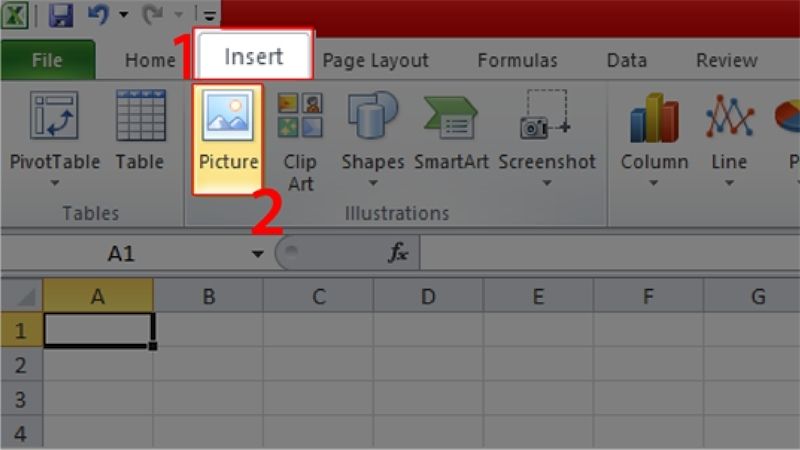
Bước 2: Chọn hình mà bạn muốn chèn > Nhấn Insert để thêm hình đó vào
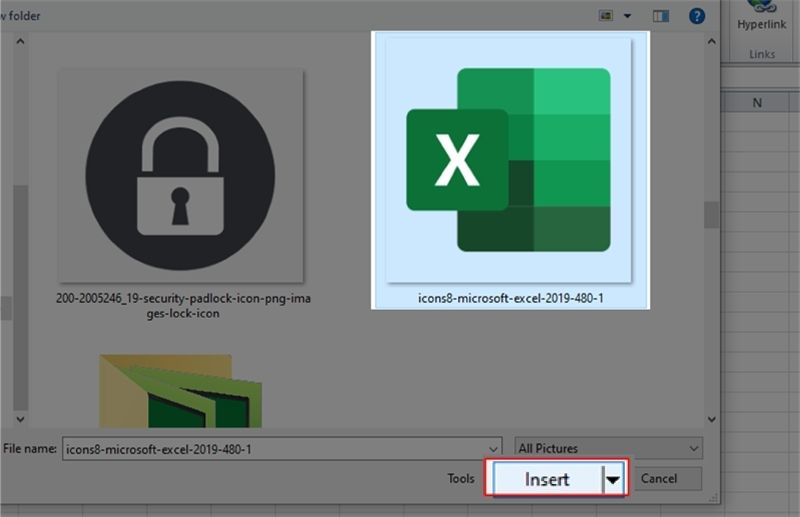
Cách chèn ảnh vào ô Excel
Bước 1: Các bạn cho hết các ảnh mà bạn muốn thêm vào excel cùng 1 thư mục > Sao chép đường dẫn thư mục bằng cách nhấn chuột phải vào đường dẫn thư mục.

Nên để hiện đuôi định dạng cho ảnh để thực hiện chèn ảnh vào ô trong excel một cách chính xác và dễ dàng.
Bước 2: Bạn có thể tạo thêm cột tên ảnh trong file Excel. Chứa chính xác tên ảnh, phần đuôi định dạng của ảnh và sắp xếp theo đúng thứ tự.

Bước 3: Dán đường dẫn thư mục ảnh mà mình đã copy ở trên vào ô bất kỳ trong file Excel.
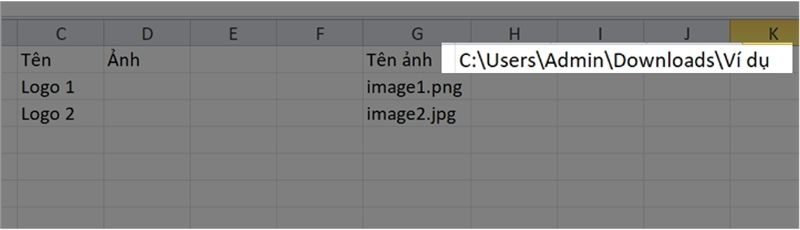
Bước 4: Thêm cột Tên tương ứng cạnh bên cột Tên ảnh. Lúc này ta sử dụng công thức Vlookup để tương ứng với đường dẫn thư mục ảnh. Bằng công thức = đường dẫn thư mục ảnh&”\”&VLOOKUP(Tên;vùng Tên và Tên ảnh;2;FALSE)
Theo ví dụ, công thức trở thành: =$H$1&”\”&VLOOKUP(C2,F2:G3,2,0)
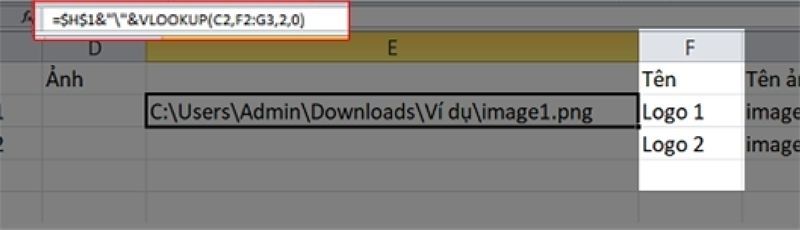
Di chuyển chuột đến góc cạnh của ô vừa mới thêm công thức. Kéo xuống dưới để phần mềm làm theo công thức tương tự với các ô còn lại.
Bước 5: Ở giao diện Excel > Chọn View > Chọn Macros.
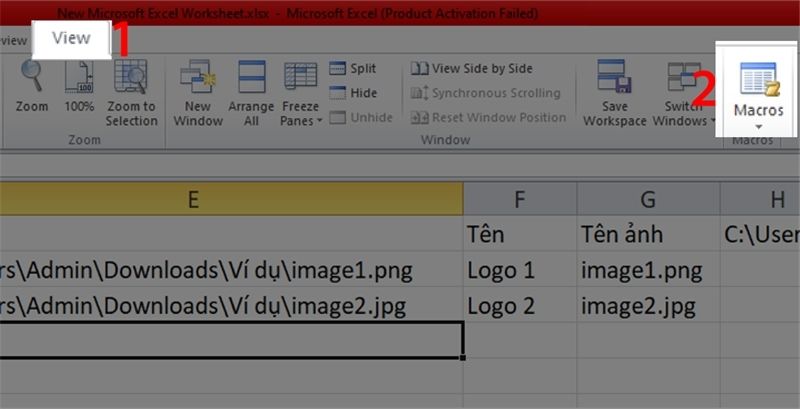
Bước 6: Chọn file ChenAnhTuDong.xlsm!ChenAnh > Nhấn chọn Run để bắt đầu chạy file.
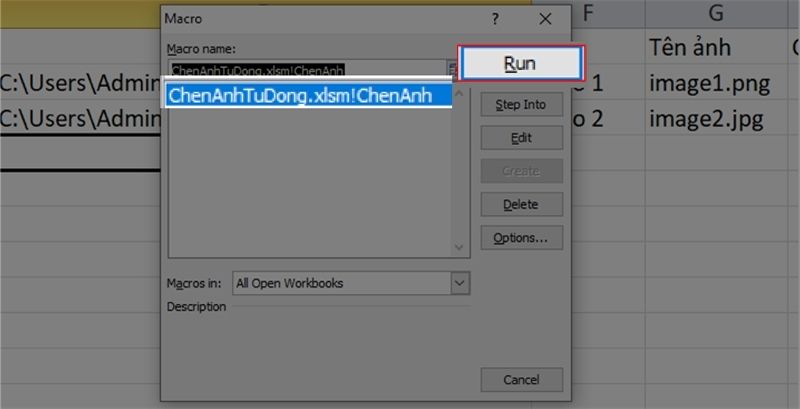
Bước 7: Tại Input > quét toàn bộ các ô chứa đường dẫn ảnh kèm tên > Nhấn OK để tiếp tục.
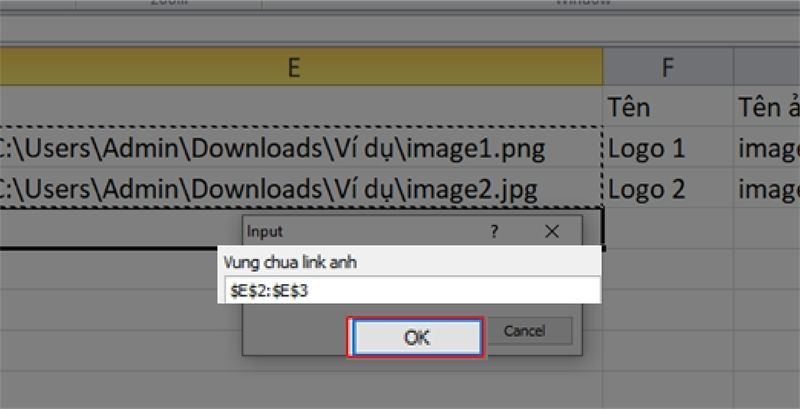
Bước 8: Quét chọn vùng chứa ảnh > OK để chèn ảnh.
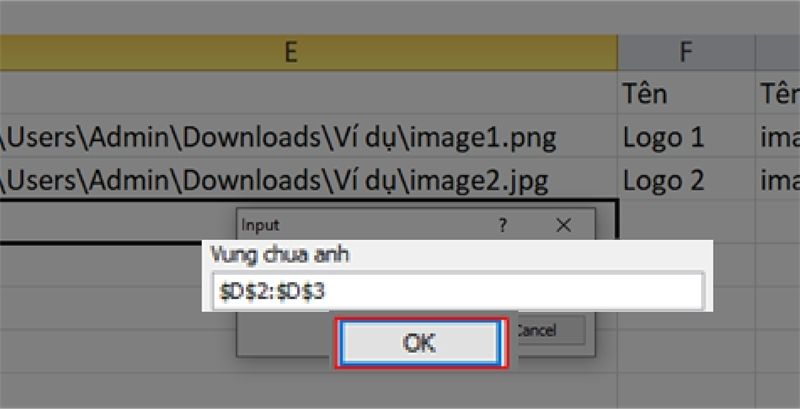
Bước 9: Ở thông báo Xoa anh cu > Chọn Yes để hoàn tất chèn ảnh.
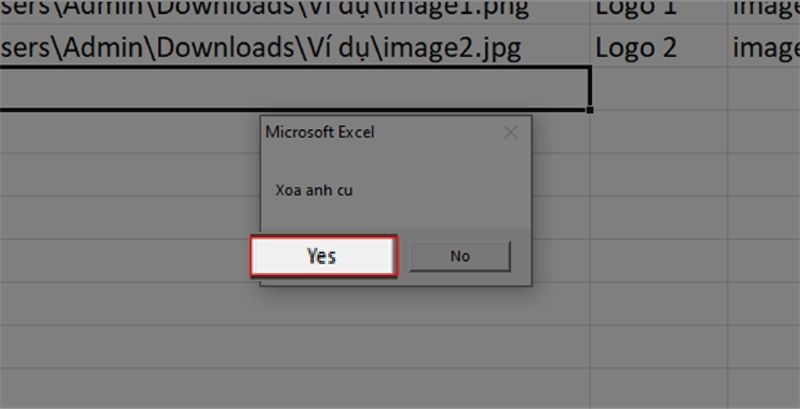
Đây là phương pháp chèn ảnh hàng loạt, chúng ta hãy xem kết quả:
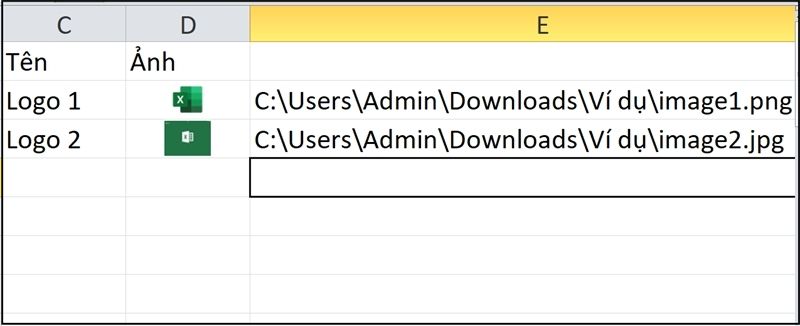
Chèn ảnh trong Excel trên điện thoại
Bước 1: Mở Excel trên điện thoại > Lướt trên thanh công cụ phía dưới góc phải => chọn biểu tượng bóng đèn
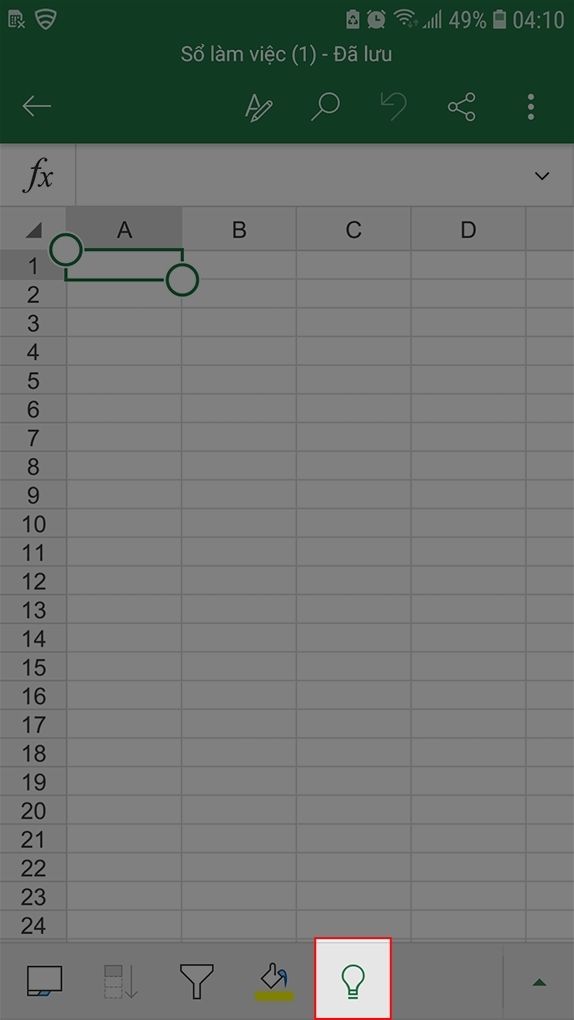
Bước 2: Nhập “chèn hình ảnh” vào thanh công cụ tìm kiếm > Chọn Chèn Hình ảnh mà bạn muốn thêm trong điện thoại của bạn.
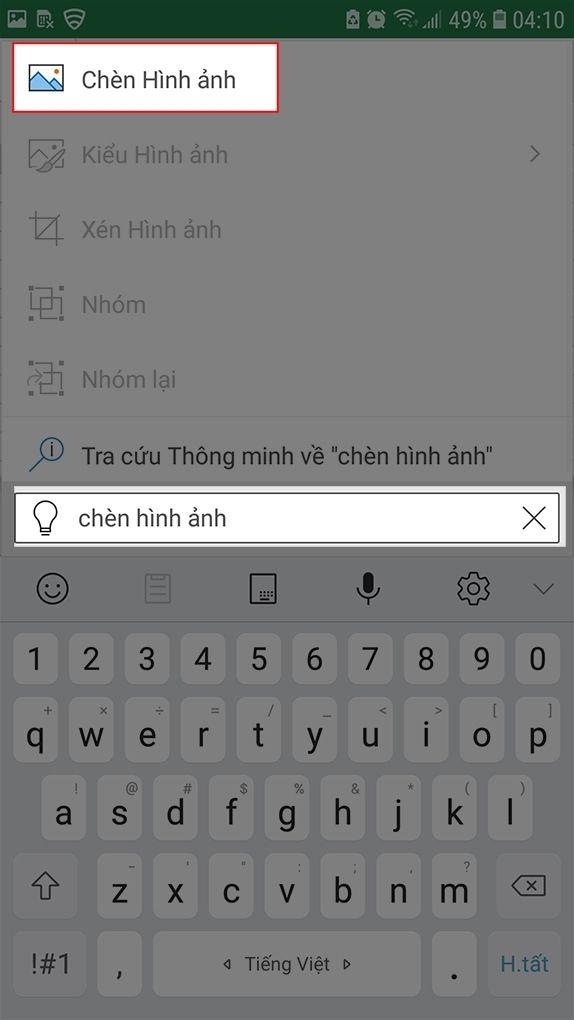
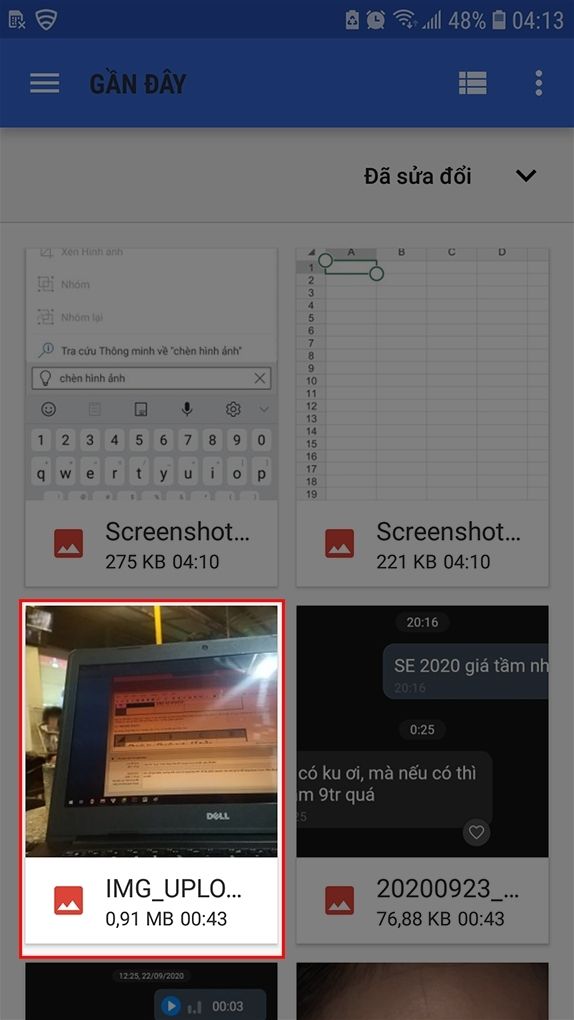
Bước 4: Nhấn Đã xong để xác nhận chèn hình.
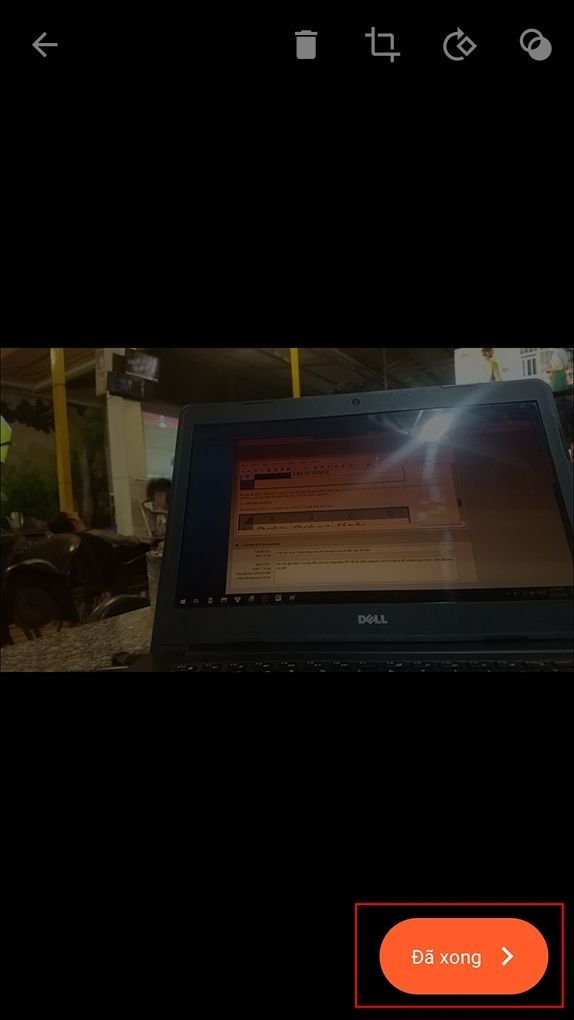
Kết luận
Vậy chỉ cần một vài thao tác, bạn dễ dàng chèn ảnh vào excel một cách dễ dàng. Không còn phải lo lúng túng trong công việc với Excel nữa. Theo dõi vndownload để biết thêm nhiều mẹo mới!




